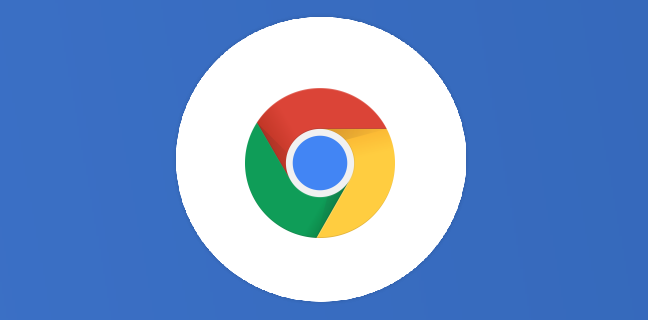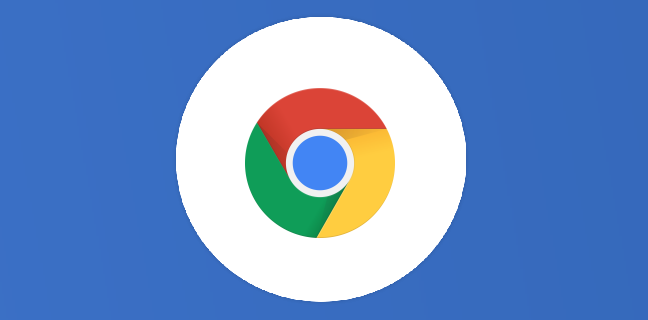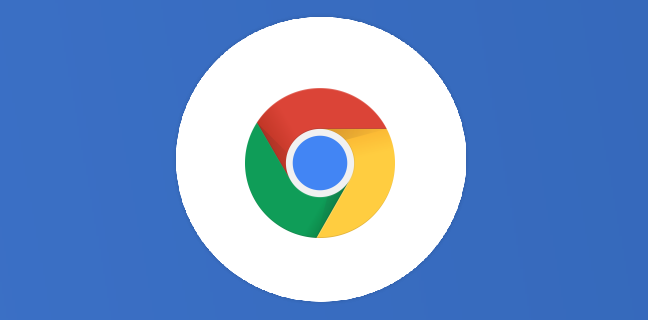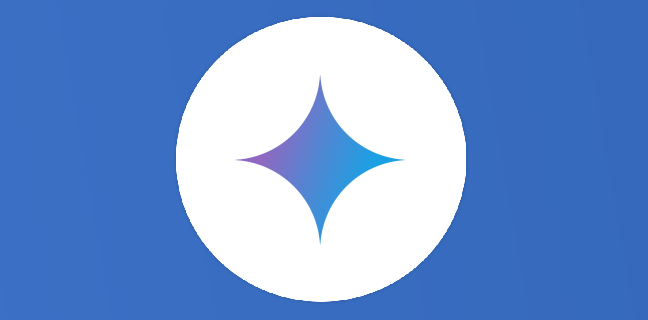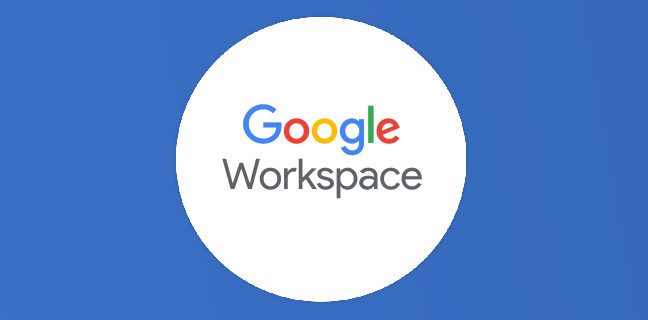Google Chrome : des fonctionnalités cachées qui vous faciliteront la vie
L’une des raisons de la popularité de Chrome est son interface utilisateur propre et soignée et sa polyvalence. Alors que les capacités de Chrome se multiplient considérablement lorsque l’on considère la bibliothèque d’extensions presque sans fond, il existe […]
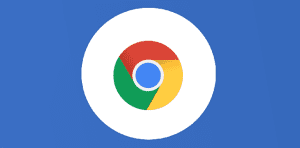
Ce que vous allez découvrir
Google Chrome : des fonctionnalités cachées qui vous faciliteront la vie

L’une des raisons de la popularité de Chrome est son interface utilisateur propre et soignée et sa polyvalence. Alors que les capacités de Chrome se multiplient considérablement lorsque l’on considère la bibliothèque d’extensions presque sans fond, il existe une multitude de fonctionnalités intégrées dans Chrome que vous ne connaissez peut-être même pas. Et Google ajoute constamment de nouvelles fonctionnalités.
Le navigateur Chrome de Google contient une tonne de petites astuces cachées que vous ne connaissez peut-être pas. Voici quelques-uns des conseils les plus utiles qui feront de vous un meilleur utilisateur de Chrome.
Masquer avec le mode navigation privée
Si vous ne souhaitez pas que Chrome enregistre votre historique de navigation ou que les sites Web suivent votre activité, passez en mode navigation privée. C’est une bonne option lorsque vous recherchez des choses que vous ne voulez peut-être pas que le monde sache, qu’il s’agisse d’achats de cadeaux de vacances ou d’activités plus pour adultes.
Nous devons noter que le mode navigation privée n’empêchera pas votre comportement d’être surveillé par le travail ou par les sites Web que vous visitez (ils peuvent toujours enregistrer votre adresse IP). Si vous êtes sérieux au sujet de la confidentialité en ligne, envisagez un service VPN.
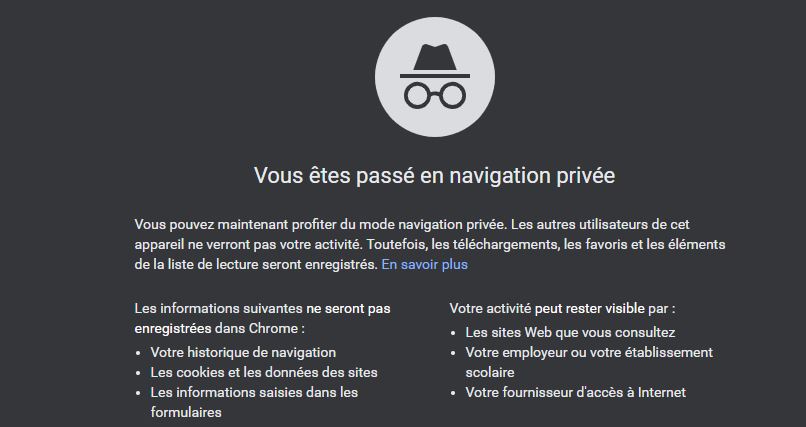
Diffusez votre écran
Vous savez que vous pouvez utiliser votre Chromecast pour diffuser du contenu à partir de services de streaming vidéo comme Netflix depuis votre téléphone vers votre téléviseur. Mais vous pouvez également diffuser ce que vous voyez sur l’écran de votre PC sur le téléviseur grâce à la fonctionnalité Cast intégrée de Chrome. Le moyen le plus direct de le faire est de cliquer avec le bouton droit n’importe où dans Google Chrome et de sélectionner Cast. Vous pouvez également y accéder via l’icône à trois points en haut à droite.
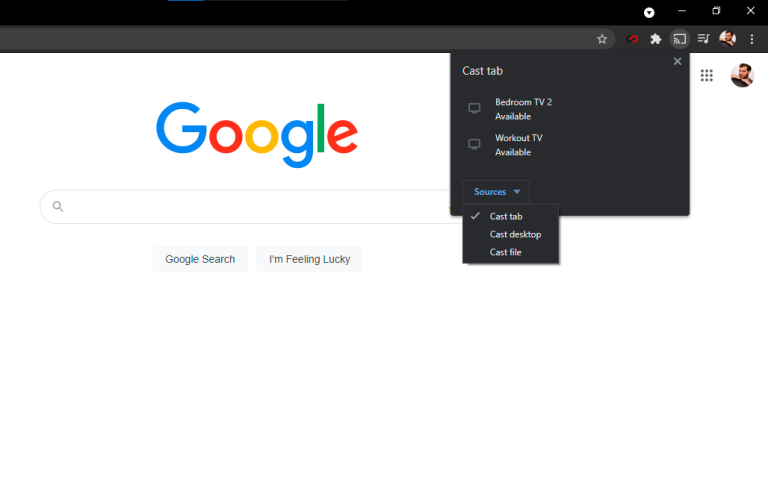
Dans la fenêtre contextuelle, sélectionnez l’appareil compatible Chromecast sur lequel vous souhaitez que la fenêtre de votre navigateur apparaisse. Vous pouvez également choisir de diffuser un onglet, l’intégralité de votre bureau ou un fichier spécifique sur le téléviseur cible.

Contrôle de la musique intégré
Si vous lisez un article dans un onglet et écoutez de la musique dans un autre, vous n’avez pas besoin de vous déplacer pour simplement appuyer sur pause. Chrome dispose d’un contrôleur de musique intégré accessible à partir de l’icône de note de musique dans la barre de menus. Cliquez sur le bouton et vous pouvez lire/mettre en pause, rechercher en arrière et en avant, et sauter ou revenir en arrière sur une piste. S’il s’agit d’une vidéo YouTube, vous pouvez activer le mode image dans l’image pour la regarder à partir de n’importe quel onglet ou activer les sous-titres en direct.
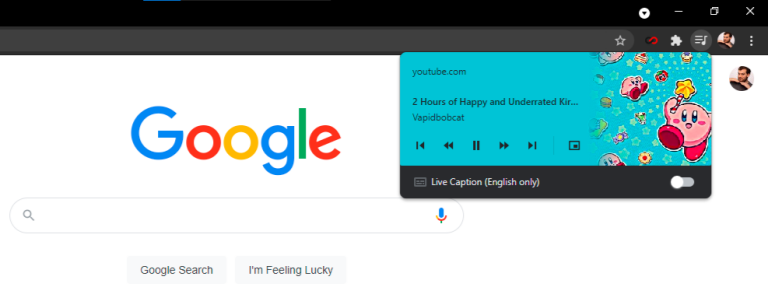
Utilisez la magie de l’Omnibox
L’omnibox de Chrome, ce que Google appelle la barre d’adresse, ressemble à une page de recherche Google intégrée. Il peut effectuer plusieurs des mêmes tours ; résolvez des problèmes mathématiques, répondez à des questions de base et effectuez des conversions, le tout avant d’avoir fini de taper votre recherche. Vous pouvez même effectuer une recherche sur vos sites Web préférés sans réellement y accéder.
Cette astuce est avantageuse si vous vouliez, par exemple, accéder directement à l’article de Wikipédia sur les orangs-outans sans visiter Google.com ou la page d’accueil de Wikipédia. Pour configurer cette fonctionnalité, accédez d’abord à Paramètres > Moteur de recherche > Gérer les moteurs de recherche. Là, vous verrez votre moteur de recherche par défaut (celui que Chrome utilise chaque fois que vous tapez une requête dans l’omnibox) et d’autres sites déjà disponibles pour des recherches rapides.
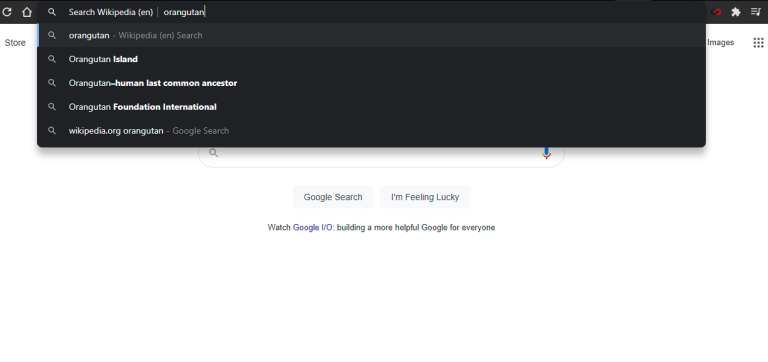
Ainsi, pour des recherches rapides sur Wikipédia, cliquez sur Ajouter sous Gérer les moteurs de recherche et ajoutez l’URL du site. Ensuite, la prochaine fois que vous taperez « Wikipedia.org » dans l’omnibox, à l’extrême droite, vous verrez une invite vous demandant d’appuyer sur la tabulation pour rechercher sur le site.
Évidement, il y a encore tout plein d’astuces de productivité concernant Google Chrome. Nous en parlerons dans un autre article.
Besoin d'un peu plus d'aide sur Google Chrome ?
Des formateurs sont disponibles toute l'année pour vous accompagner et optimiser votre utilisation de Google Chrome, que ce soit pour votre entreprise ou pour vos besoins personnels !
Découvrir nos formations Google Chrome
- Articles connexes
- Plus de l'auteur

 Sheets
Sheets  Agenda
Agenda  Forms
Forms  Apps Script
Apps Script  Gmail
Gmail  Chat
Chat  Meet
Meet  Contacts
Contacts  Chrome
Chrome  Sites
Sites  Looker Studio
Looker Studio  Slides
Slides  Docs
Docs  Drive
Drive  AppSheet
AppSheet  Admin Workspace
Admin Workspace 
 Android
Android  Chromebook
Chromebook  Equipements Google
Equipements Google  Google Cloud Platform
Google Cloud Platform  Google Photos
Google Photos  Maps
Maps  Youtube
Youtube